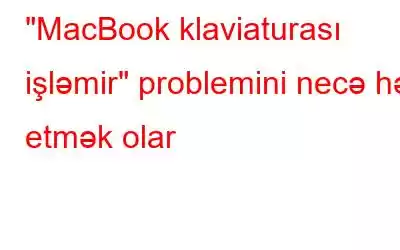MacBook klaviaturası işləmir? Yaxşı, MacBook-un trekpadı həssaslığı ilə tanınır və seqmentdəki digər klaviaturalarla müqayisədə bir növdür. Beləliklə, MacBook-un klaviaturası qəfil işləməyi dayandırarsa, narahat olmayın! Siz bir neçə həll yoluna əməl etməklə Mac-ın trekpadını asanlıqla düzəldə bilərsiniz.
Şəkil mənbəyi: MacworldBuyurun!
Həmçinin oxuyun: Mac-inizin Klaviatura Təcrübəsini Təkmilləşdirmək üçün 6 Mükəmməl Alət
“MacBook klaviaturası işləmir” problemini necə həll etmək olar? (2022)
2022-ci ildə Macbook klaviaturanız düzgün işləmirsə, bunu etməlisiniz!
1. Təmizləyin
Bəli, göründüyü qədər sadə! Mac klaviaturanızın təmizlənməsi onu düzəltmək üçün möcüzələr yarada bilər. Sizə lazım olan tək şey sıxılmış hava qutusunu hazırlamaq və sonra aşağıda qeyd olunan addımları yerinə yetirməkdir:
- MacBook-u saxlayın bir az əyilmiş vəziyyətdə 75 dərəcə bucaq altında.
- Sıxılmış hava qabını götürün və sonra onu soldan sağa doğru klaviaturaya çiləməyə başlayın.
- MacBook-u əks istiqamətə çevirin və sonra bu dəfə sağdan sola hərəkətlə yenidən püskürtün.
- Bir dəfə tamamlandıqdan sonra klaviaturanı təmiz mikrofiber parça ilə silin.
Sıxılmış hava Mac klaviaturasının cavabsızlığını dərhal düzəldə bilər. Beləliklə, yeni cihaz almaqdan narahat olmağa başlamazdan əvvəl, bu DIY hackini evinizdə sınaya bilərsiniz.
2. MacBook'unuzu yenidən başladın
Yaxşı, cihazınızı yenidən yükləmək əslində möcüzə kimi işləyir! Mac-ın trackpad cavab vermirsə, cihazınızı söndürmək üçün Güc düyməsini klikləyin və bir neçə dəqiqədən sonra onu yenidən başladın.
Həmçinin, MacBook-u bağladığınız zaman, Qapağı aşağı çevirməyi də unutmayın. Bəzi istifadəçilər bunun klaviaturanı düzəltməyə kömək etdiyini bildirdilər. Bəli, niyə cəhd etməyəsiniz?
Həmçinin oxuyun: İşləri sürətləndirmək üçün 14 ən yaxşı Mac klaviatura qısa yolu
3. macOS-u yeniləyin
MacOS-unuz güncəldir? Yaxşı, köhnəlmiş bir OS-də işləmək MacBook-da müxtəlif problemlərə səbəb ola bilər və bəli, klaviaturaya da təsir edə bilər. “MacBook klaviaturası işləmir” problemini həll etmək üçün növbəti həllimiz macOS-un güncəllənməsini vurğulayır.
Beləliklə, əmin olmaq üçün hər hansı mövcud yeniləmələri yoxlamağı və cihazınızda macOS-un ən son versiyasını quraşdırmanızı tövsiyə edirik. .
Yeniləmələri yoxlamaq üçün Apple menyusuna toxunun və “Sistem Əvvəlcədən feranslar”.
Mövcud yeniləmələri yoxlamaq üçün “Proqram Yeniləmələri” üzərinə klikləyin.
Hər hansı yeniləmə mövcuddursa, onu yükləyin və MacBook-unuza quraşdırın. onu təkmilləşdirmək üçün.
Həmçinin oxuyun: 'MacOS Big Sur Quraşdırmaq üçün Kifayət qədər Yer Yoxdur' Xətası: Nə etməli
4. Məcburi Klik Seçimini deaktiv edin
MacBook-da Məcburi Klik seçimini deaktiv etmək üçün bu addımları yerinə yetirin:
Apple ikonasına toxunun və “Sistem Tercihləri”ni seçin.
Trackpad-ə toxunun və sonra “Göstər və Klik” nişanına keçin. “Mücburi klik və toxunma rəyi” seçimini işarədən çıxarın.
QEYD: “Məcburi klik” funksiyasını yalnız 3D toxunma klaviatura dəstəyi ilə MacBook-larda tapa bilərsiniz.
Həmçinin oxuyun. : 10 rahat Mac OS X Klaviatura Qısayolları
5. SMC-ni sıfırla
“MacBook klaviaturası işləmir” problemini həll etmək üçün SMC-nin (Sistem İdarəetmə Nəzarətçisi) sıfırlanması da effektiv həll yolu kimi işləyə bilər. Etməli olduğunuz şey budur.
- Cihazınızı söndürün.
- MagSafe adapterini birləşdirin.
- Güc düyməsi ilə birlikdə Shift+Control+Seçim düymələrini basıb saxlayın.
- MagSafe adapterinin rəngi dəyişən kimi siz düymələri buraxa bilərsiniz.
MagSafe adapterinin rəngi dəyişdikdən sonra bu, SMC-nin uğurla sıfırlandığını göstərir.
SMC-ni sıfırladıqdan sonra klaviaturanı düzəltmək olub-olmamasından asılı olmayaraq MacBook-u yenidən başladın.
Həmçinin oxuyun: Tam Bələdçi: Mac-da PRAM və SMC-ni sıfırlayın
6. Cihazınızı Əvvəlki vəziyyətə qaytarın
Cihazınızda edilən hər hansı son dəyişiklik MacBook-un klaviaturasının cavabsız qalmasına mane olubsa, cihazınızı əvvəlki vəziyyətinə qaytarmağa cəhd edə bilərsiniz. Bunu etmək üçün bu sürətli addımları izləyin.
- MacBook-u yenidən başladın.
- Cihazınız yüklənərkən, Bərpa rejiminə keçmək üçün Command + R düyməsini basın.
- “Zaman Maşından bərpa et” seçiminə toxunun.
- Ekrandakı təlimatlara əməl edin və son dəyişiklikləri ləğv etmək üçün cihazınızı əvvəlki yoxlama nöqtəsinə bərpa edin.
Ümid edirik ki, bu, bir neçə kliklə macOS Klaviaturasının qıcıqlandırıcı cavab verməməsi problemini həll edəcək.
7. PRAM-ı sıfırla
PRAM, sistemin saxlanmasından məsul olan macOS-da Təsadüfi Giriş Yaddaşının Parametridir parametrlər. “MacBook klaviaturası işləmir” problemini həll etmək üçün Mac-da PRAM-ı sıfırlamağa cəhd edə bilərsiniz.
- MacBook-u söndürün.
- Cihazınızı yenidən başladın və Apple loqosu görünəndə Command+Option+P+R düymələrini basın.
- Kimsə zəng və ya başlanğıc səsi eşidən kimi düymələri buraxın.
Problemi həll edib-etmədiyini yoxlamaq üçün cihazınızı yenidən başladın.
Əlavə İpucu: MacBook-unuzun Performansını Artırmaq üçün Sistemimi Təmizləyin
Sistemimi Təmizləyin bir neçə kliklə Mac-inizin performansını dəqiq tənzimləmək üçün birdəfəlik həllinizdir. Bu gözəl alət Mac-inizi hərtərəfli təmizləyir, yaddaş yerini boşaldır və onu daha stabil etmək üçün cihazınızı sürətləndirir. Siz Mac-ı onun üzərindəki Tək Kliklə Qulluq moduluna klikləməklə optimallaşdıra bilərsiniz və o, istifadəçinin məxfiliyini təmin etmək üçün arzuolunmaz qarışıqlığı aradan qaldıracaq və veb brauzerlərdən keşi təmizləyəcək.
< p data-eventsource="DownloadNow_post_button">Sistemimi Təmizləyin MacBook-unuz üçün sizə heç bir maneə olmadan Mac-da çoxsaylı tapşırıqları yerinə yetirməyə imkan verən köməkçi proqramdır. MacBook-unuzu optimallaşdırmaq üçün keş fayllarını, müvəqqəti faylları və digər lazımsız məlumatları təmizləyir. Bundan əlavə, alət istifadəçilərə məxfiliklərini qoruyub saxlamaq üçün gizli şəxsiyyət izlərini tapmağa və silməyə kömək edir! Təfərrüatlı xüsusiyyətləri öyrənmək üçün Sistemimi Təmizləyin tam icmalını oxuyun.
MacOS Klaviaturasının İşləməyən Problemini Necə Düzəltmək Haqqında Təlimatımızı yekunlaşdırırıq (2022)
Bu, qısa məzmunumuzu yekunlaşdırır. “MacBook klaviaturasının işləməməsini necə düzəltmək olar” məsələsinə dair bələdçi. Yuxarıda qeyd olunan həll yollarına əməl etdikdən sonra, hələ də hər hansı problemlə qarşılaşırsınızsa, o zaman sizə cihazınızı fiziki olaraq yoxlamaq üçün yaxınlıqdakı Apple Store-a baş çəkməyinizi məsləhət görürük.
Hansı həllin problemi həll etdiyini bizə bildirin. sizin üçün ən yaxşısı. Şərh sahəsinə vurmaqdan çekinmeyin. Siz hətta bizimlə Facebook, Instagram və Twitter vasitəsilə əlaqə saxlaya bilərsiniz!
oxumaq: 0